Google skjöl: Hvernig á að búa til efnisyfirlit

Lærðu hvernig á að búa til efnisyfirlit í Google skjölum á auðveldan hátt.
Lykilorðsstjórar eru mjög gagnleg leið til að geyma öll lykilorðin þín á öruggan hátt. Notkun lykilorðastjóra ýtir jafnvel undir betri öryggisvenjur. Með því að fjarlægja kröfuna um að muna lykilorðin þín geturðu valið einstök, löng og flókin lykilorð fyrir hvern reikning sem þú ert með. Til að hjálpa við þetta bjóða margir lykilorðastjórar líka lykilorðaframleiðanda.
Margir lykilorðastjórar bjóða upp á vafraviðbót sem gerir eiginleika eins og sjálfvirka útfyllingu kleift. Þetta virkar hins vegar aðeins ef þú hefur stillt færslurnar þínar í lykilorðahvelfingunni þannig að þær tengist vefslóðum. Þessar tengdu vefslóðir eru eina leiðin fyrir lykilorðið þitt til að vita hvaða skilríki eru tengd hvaða þjónustu. Ef þú hefur aldrei vistað vefslóðir í hvelfingunni þinni eða ef þú vilt ekki nota vafraviðbótina. Þá ertu líklega fastur handvirkt við að finna rétta sett af skilríkjum í hvelfingunni þinni.
Bitwarden gerir þér kleift að leita (vinsamlegast hlekkja á aðra grein) í gegnum hvelfinguna þína eða sía niðurstöður eftir færslutegund eða möppu. Þú getur jafnvel bæði leitað og síað niðurstöðurnar á sama tíma.
Til að skoða hvelfinguna þína í hvaða getu sem er þarftu að opna Bitwarden viðbyggingargluggann og skipta síðan yfir í „Hvelfið mitt“ flipann. Hér, efst, geturðu valið að sía hvelfinguna eftir fjórum færslutegundum eða eftir sérsniðnum möppum þínum.
Athugið: Allir hlutir sem ekki eru sérstaklega settir í möppu munu birtast í „Engin mappa“ lista neðst í möppuhlutanum þínum.
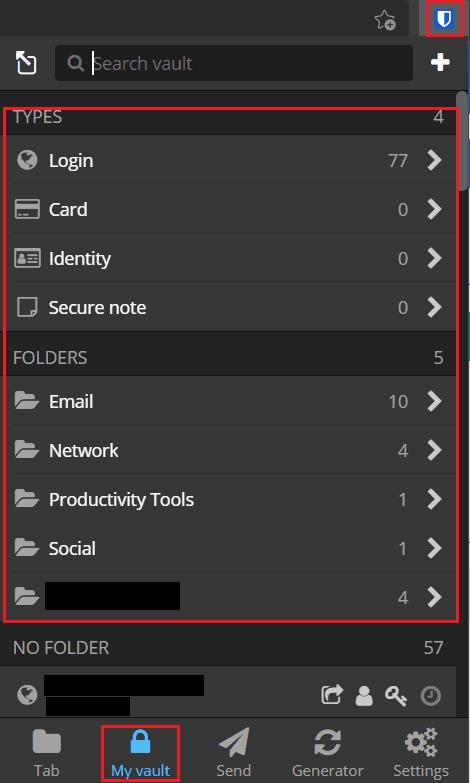
Í flipanum „Hvelfingin mín“ á viðbyggingarglugganum skaltu smella á færsluflokk eða möppu til að sía innihald hvelfingarinnar.
Ábending: Ef þú vilt leita í gegnum síaðar niðurstöður, vertu viss um að sía niðurstöðurnar fyrst. Þú getur aðeins leitað í síuðum niðurstöðum; þú getur ekki síað leitarniðurstöður.
Til að sía innihald hvelfingarinnar skaltu smella á færsluflokk eða möppu á „Síur“ stikunni vinstra megin á sjálfgefna „Hvelfingunni minni“ flipanum. Í vefhólfinu geturðu bæði leitað og síað eða síað og leitað, það skiptir ekki máli í hvaða átt þú gerir það.
Ábending: Þú getur slökkt á öllum síum með því að velja efstu síuna „Allir hlutir“.
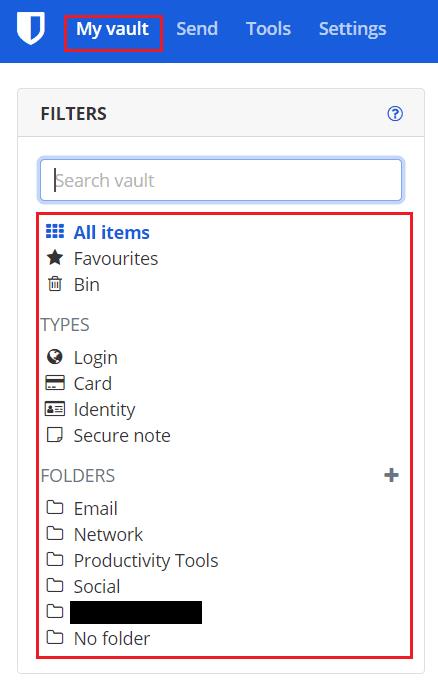
Í flipanum „Hvelfingin mín“, notaðu „Síur“ stikuna til vinstri til að sía niðurstöður.
Með því að sía hvelfingarfærslurnar þínar getur það auðveldað þér að finna tiltekið atriði þegar þú ert að leita handvirkt í gegnum hvelfinguna að færslu. Með því að fylgja skrefunum í þessari handbók geturðu síað hvelfingarfærslurnar þínar bæði í Bitwarden vafraviðbótinni og vefhólfinu.
Lærðu hvernig á að búa til efnisyfirlit í Google skjölum á auðveldan hátt.
AR Zone er innbyggt app sem er fáanlegt í nýjustu Samsung símunum. Lærðu meira um AR eiginleika, hvernig á að nota appið og hvernig á að fjarlægja það.
Við sýnum þér nákvæmar skref um hvernig á að breyta Facebook lykilorðinu þínu.
Chrome, sjálfgefið, sýnir þér ekki alla vefslóðina. Þér er kannski sama um þessi smáatriði, en ef þú þarft af einhverjum ástæðum að birta alla vefslóðina, nákvæmar leiðbeiningar um hvernig á að láta Google Chrome birta alla vefslóðina á veffangastikunni.
Reddit breytti hönnun sinni enn og aftur í janúar 2024. Endurhönnunin er hægt að sjá af notendum skjáborðsvafra og þrengir að aðalstraumnum á sama tíma og tenglar eru til staðar.
Að slá uppáhalds tilvitnunina þína úr bókinni þinni á Facebook er tímafrekt og fullt af villum. Lærðu hvernig á að nota Google Lens til að afrita texta úr bókum yfir í tækin þín.
Áminningar hafa alltaf verið aðal hápunktur Google Home. Þeir gera líf okkar örugglega auðveldara. Við skulum fara í stutta skoðunarferð um hvernig á að búa til áminningar á Google Home svo að þú missir aldrei af því að sinna mikilvægum erindum.
Stundum, þegar þú ert að vinna í Chrome, geturðu ekki fengið aðgang að ákveðnum vefsíðum og færð upp villuna „Laga DNS vistfang netþjóns fannst ekki í Chrome“. Hér er hvernig þú getur leyst málið.
Hvernig á að breyta lykilorðinu þínu á Netflix streymisvídeóþjónustunni með því að nota valinn vafra eða Android app.
Ef þú vilt losna við endurheimta síður skilaboðin á Microsoft Edge skaltu einfaldlega loka vafranum eða ýta á Escape takkann.






